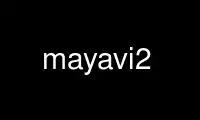
This is the command mayavi2 that can be run in the OnWorks free hosting provider using one of our multiple free online workstations such as Ubuntu Online, Fedora Online, Windows online emulator or MAC OS online emulator
PROGRAM:
NAME
mayavi2 - A scientific visualization package for 2-D and 3-D data
SYNOPSIS
mayavi2 [options] [args]
Where arg1, arg2 etc. are optional file names that correspond to saved Mayavi2
visualizations (filename.mv2), Mayavi2 scripts (filename.py) and any data file formats
that Mayavi supports.
DESCRIPTION
Mayavi2 is a tool for 2-D and 3-D scientific visualization. Features of Mayavi2 include:
* Visualization of scalar and vector data in 2 and 3 dimensions
* Easy scriptability using Python
* Easy extendability via sources, components, modules, and data filters
* Reading several file formats: VTK (legacy and XML), PLOT3D, etc.
* Saving of visualizations
* Saving rendered visualization in a variety of image formats.
OPTIONS
-h
This prints all the available command line options and exits. Also available through
--help.
-V
This prints the Mayavi version on the command line and exits. Also available through
--version.
-z filename.mv2
This loads a previously saved Mayavi2 visualization. Also available through --viz
filename.mv2 or --visualization filename.mv2.
-d datafile.*
Opens any of the supported data file formats or a non-file related data source. This
includes VTK file formats (*.vtk, *.xml, *.vt[i,p,r,s,u], *.pvt[i,p,r,s,u]), VRML2
(*.wrl), 3D Studio (*.3ds), PLOT3D (*.xyz), STL, BYU, RAW, PLY, PDB, SLC, FACET, OBJ,
AVSUCD (*.inp), GAMBIT (*.neu), Exodus (*.exii), PNG, JPEG, BMP, PNM, DCM, DEM, MHA, MHD,
MINC, XIMG, TIFF, and various others that are supported. datafile.* can also be a source
object not associated with a file, for example ParametricSurface or PointLoad will load
the corresponding data sources into Mayavi. Also available through --data.
-m module-name
A module is an object that actually visualizes the data. The given module-name is loaded
in the current ModuleManager. The module name must be a valid one if not you will get an
error message.
If a module is specified as 'package.sub.module.SomeModule' then the module (SomeModule)
is imported from 'package.sub.module'. Standard modules provided with mayavi2 do not need
the full path specification. For example:
mayavi2 -d data.vtk -m Outline -m m2_user_modules.TestModule
In this example 'Outline' is a standard module and 'm2_user_modules.TestModule' is some
user defined module. See MAYAVI2 MODULES section below for an exhaustive list of
available modules. Also available through --module.
-f filter-name
A filter is an object that filters out the data in some way or the other. The given
filter-name is loaded with respect to the current source/filter object. The filter name
must be a valid one if not you will get an error message.
If the filter is specified as 'package.sub.filter.SomeFilter' then the filter
(`SomeFilter`) is imported from 'package.sub.filter'. Standard modules provided with
mayavi2 do not need the full path specification. For example:
mayavi2 -d data.vtk -f ExtractVectorNorm -f m2_user_filters.TestFilter
In this example 'ExtractVectorNorm' is a standard filter and 'm2_user_filters.TestFilter'
is some user defined filter.
See MAYAVI2 FILTERS section below for an exhaustive list of available filters. Also
available through --filter.
-M
Starts up a new module manager on the Mayavi pipeline. Also available through
--module-mgr.
-n
Creates a new window/scene. Any options passed after this will apply to this newly created
scene. Also available through --new-window.
-t
Runs the mayavi2 test suite and exits. If run as such, this runs both the TVTK and
Mayavi2 unittests. If any additional arguments are passed they are passed along to the
test runner. So this may be used to run other tests as well. For example:
mayavi2 -t enthought.persistence
This will run just the tests inside the enthought.persistence package. You can also
specify a directory with test files to run with this, for example:
mayavi2 -t relative_path_to/integrationtests/mayavi
will run the integration tests from the mayavi sources. Also available through --test.
-x script-file
This executes the given script in a namespace where we guarantee that the name 'mayavi' is
Mayavi's script instance -- just like in the embedded Python interpreter. Also available
through --exec
WARNING: Note that this uses `execfile`, so please note that this can be dangerous if the
script does something nasty!
-s python-expression
Execute the expression on the last created object. For example, if the previous object
was a module, and we want to set the color of that object one can do -s
"actor.property.color = (1,0,0)". One should use quotes for the expression. Also
available with --set. For example:
mayavi2 -d ParametricSurface -m Outline \
-s "actor.property.color = (1,0,0)" \
-s "scene.save('test.png', size=(800, 800))"
WARNING: Note that this uses `exec`, so please note that this can be dangerous!
MAYAVI2 MODULES
Axes Draws simple axes.
ContourGridPlane
A contour grid plane module. This module lets one take a slice of input grid data
and view contours of the data.
CustomGridPlane
A custom grid plane with a lot more flexibility than GridPlane module.
DataSetClipper
This filter clips the dataset in a area. The area can be defined interactively as
a box, a sphere...
Glyph Displays different types of glyphs oriented and colored as per scalar or vector
data at the input points.
GridPlane
A simple grid plane module.
HyperStreamline
A module that integrates through a tensor field to generate a hyperstreamline. The
integration is along the maximum eigenvector and the cross section of the
hyperstreamline is defined by the two other eigenvectors. Thus the shape of the
hyperstreamline is "tube-like", with the cross section being elliptical.
Hyperstreamlines are used to visualize tensor fields.
ImageActor
A simple module to view image data efficiently.
ImagePlaneWidget
A simple module to view image data.
IsoSurface
A module that allows the user to make contours of input point data.
Labels Allows a user to label the current dataset or the current actor of the active
module.
OrientationAxes
Creates a small axes on the side that indicates the position of the co-ordinate
axes and thereby marks the orientation of the scene. Requires VTK-4.5 and above.
Outline
A module that draws an outline for the given data.
ScalarCutPlane
Takes a cut plane of any input data set using an implicit plane and plots the data
with optional contouring and scalar warping.
SliceUnstructuredGrid
This module takes a slice of the unstructured grid data and shows the cells that
intersect or touch the slice.
Streamline
Allows the user to draw streamlines for given vector data. This supports various
types of seed objects (line, sphere, plane and point seeds). It also allows the
user to draw ribbons or tubes and further supports different types of interactive
modes of calculating the streamlines.
StructuredGridOutline
Draws a grid-conforming outline for structured grids.
Surface
Draws a surface for any input dataset with optional contouring.
TensorGlyph
Displays tensor glyphs oriented and colored as per scalar or vector data at the
input points.
Text This module allows the user to place text on the screen.
VectorCutPlane
Takes an arbitrary slice of the input data using an implicit cut plane and places
glyphs according to the vector field data. The glyphs may be colored using either
the vector magnitude or the scalar attributes.
Vectors
Displays different types of glyphs oriented and colored as per vector data at the
input points. This is merely a convenience module that is entirely based on the
Glyph module.
Volume The Volume module visualizes scalar fields using volumetric visualization
techniques.
WarpVectorCutPlane
Takes an arbitrary slice of the input data using an implicit cut plane and warps it
according to the vector field data. The scalars are displayed on the warped surface
as colors.
MAYAVI2 FILTERS
CellDerivatives
Computes derivatives from input point scalar and vector data and produces cell data
on the gradients. Can be used to approximately calcuate the vorticity for example.
CellToPointData
Transforms cell attribute data to point data by averaging the cell data from the
cells at the point.
Contour
A contour filter that wraps around the Contour component to generate iso-surfaces
on any input dataset.
CutPlane
This class represents a cut plane that can be used to slice through any dataset.
It also provides a 3D widget interface to position and move the slice
interactively.
ElevationFilter
Creates scalar data corresponding to the elevation of the points along a line.
Delaunay2D
Performs a 2D Delaunay triangulation.
Delaunay3D
Performs a 3D Delaunay triangulation.
ExtractEdges
This filter extracts cell edges from any input data.
ExtractGrid
Allows a user to select a part of a structured grid.
ExtractTensorComponents
Wraps the TVTK ExtractTensorComponents filter to extract components from a tensor
field.
ExtractUnstructuredGrid
Allows a user to select a part of an unstructured grid.
ExtractVectorNorm
Computes the norm (Eucliedean) of the input vector data (with optional scaling
between [0, 1]). This is useful when the input data has vector input but no scalar
data for the magnitude of the vectors.
ExtractVectorComponents
Wraps the TVTK ExtractVectorComponents filter to extract components of a vector.
This is useful for analysing individual components of a vector data.
GaussianSplatter
This filter splat points into a volume with an elliptical, Gaussian distribution.
MaskPoints
Selectively passes the input points downstream. This can be used to subsample the
input points. Note that this does not pass geometry data, this means all grid
information is lost.
GreedyTerrainDecimation
Approximates a height field (image data) with a triangle mesh, keeping the number
of triangles minimum.
ImageChangeInformation
A filter that can be used to change the origin, spacing and extents of an input
image dataset without changing the data itself.
ImageDataProbe
A filter that can be used to probe any dataset using a Structured Points dataset.
The filter also allows one to convert the scalar data to an unsigned short array so
that the scalars can be used for volume visualization.
PointToCellData
Does the inverse of the CellToPointData filter.
PolyDataNormals
Computes normals from input data. This gives meshes a smoother appearance. This
should work for any input dataset. Note: this filter is called "Compute Normals" in
Mayavi2 GUI (Visualize/Filters/Compute Normals).
QuadricDecimation
Reduce triangles in a mesh, forming a good approximation of the original mesh.
SelectOutput
A filter that allows a user to select one among several of the outputs of a given
input. This is typically very useful for a multi-block data source.
SetActiveAttribute
This filter lets a user set the active data attribute (scalars, vectors and
tensors) on a VTK dataset. This is particularly useful if you need to do something
like compute contours of one scalar on the contour of another scalar.
Stripper
Create triangle strips and/or poly-lines. Useful for regularizing broken up
surfaces, such as those created by the Tube filter. .
Threshold
A simple filter that thresholds on input data.
TransformData
Performs a linear transformation to input data.
TriangleFilter
Converts input polygons and triangle strips to triangles using the
tvtk.TriangleFilter class. This is useful when you have a downstream filter that
only processes triangles.
Tube Turns lines into tubes.
UserDefined
This filter lets the user define their own filter dynamically/interactively. It is
like FilterBase but allows a user to specify the class without writing any code.
Vorticity
This filter computes the vorticity of an input vector field. For convenience, the
filter allows one to optionally pass-through the given input vector field. The
filter also allows the user to show the component of the vorticity along a
particular cartesian co-ordinate axes. It produces point data on output which is
ready to visualize.
WarpScalar
Warps the input data along a particular direction (either the normals or a
specified direction) with a scale specified by the local scalar value. Useful for
making carpet plots.
WarpVector
Warps the input data along a the point vector attribute scaled as per a scale
factor. Useful for showing flow profiles or displacements.
EXAMPLES
mayavi2 -d heart.vtk -m Axes -m Outline -m GridPlane -m ContourGridPlane -m
IsoSurface
mayavi2 -d fire_ug.vtu -m Axes -m Outline -m VectorCutPlane -f MaskPoints -m Glyph
In the above examples, heart.vti and fire_ug.vtu VTK files can be found in
/usr/share/doc/mayavi2/examples/data. The examples directory
(/usr/share/doc/mayavi2/examples/ on Debian) provides several useful examples.
Use mayavi2 online using onworks.net services
